時間:2017-07-04 來源:互聯網 瀏覽量:
今天給大家帶來如何在虛擬機裏運行u大師,u大師怎樣在虛擬機裏運行!,在虛擬機裏運行u大師的方法,u大師在虛擬機裏運行的解決辦法!,讓您輕鬆解決問題。
有時候我們會因為某些需要,或者某些軟件的兼容問題,我們需要用到虛擬機,那麼怎麼在虛擬機裏麵運行u大師呢?小編這裏分享給大家!
第一種方法:製作U大師啟動盤。
這種方法跟我們普通裝係統沒有區別,首先製作好啟動盤。
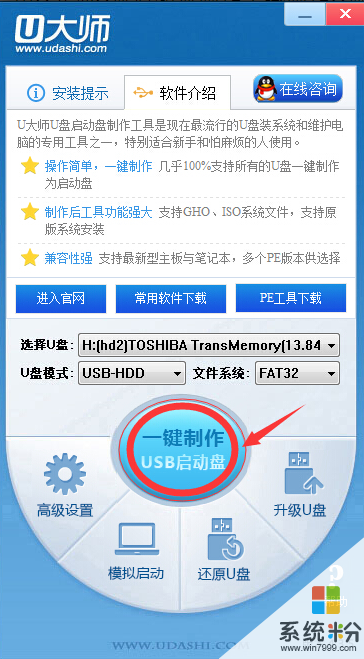
打開虛擬機設置,我們選擇虛擬機設置,點擊添加,將我們的u盤添加上去,另外如果在添加過程中無法設別u盤請使用管理員權限運行虛擬機。





鏈接完成之後,我們啟動虛擬機,鼠標迅速點擊屏幕將焦點移動到虛擬機中,然後快速按f2,調整啟動項為usb設備,整個過程隻有兩秒的時間!
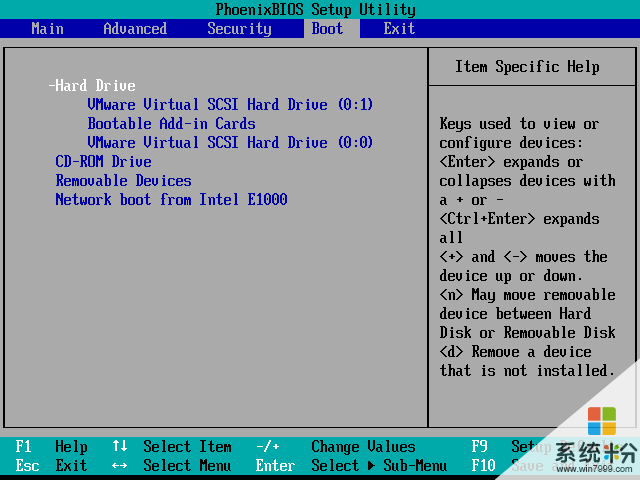
調整完成之後,我們就可以順利的進入u大師pe了!

第二種方法;模擬光驅。
這種方法就需要我們用到uefi版本,下載uefi版本,然後點擊iso製作,製作出我們的U大師iso文件。
製作完成之後,我們點擊虛擬機設置,將iso文件裝載到虛擬機的光驅中。
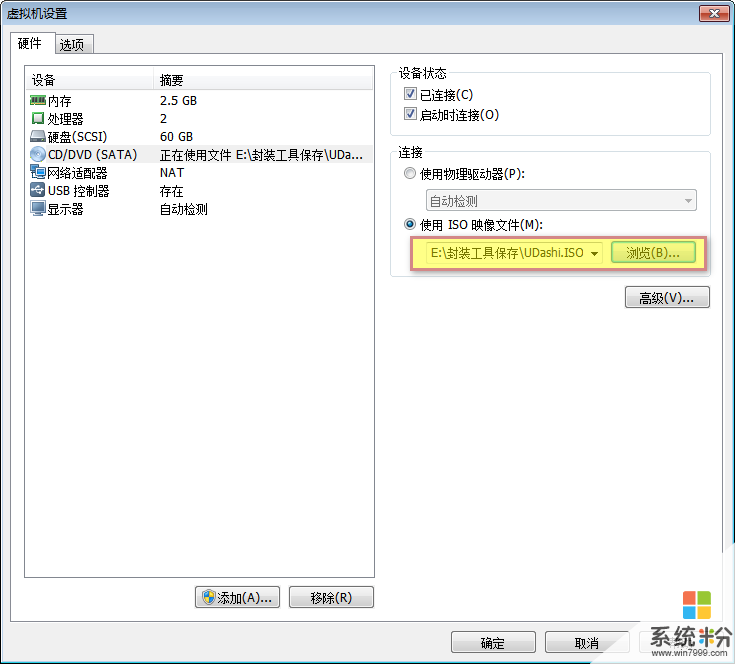
裝載完成之後,我們調整第一啟動項,將cd-rom調整到第一啟動項。

調整完成之後我們就可以順利進入u大師菜單了。

最後,如果您還有什麼意見或者建議請到u大師官網留言www.udashi.com,也可以到u大大師論壇發帖bbs.udashi.com,或者直接聯係客服,祝生活愉快!
以上就是如何在虛擬機裏運行u大師,u大師怎樣在虛擬機裏運行!,在虛擬機裏運行u大師的方法,u大師在虛擬機裏運行的解決辦法!教程,希望本文中能幫您解決問題。